'>

Прошли сте пола свог посла и одједном, рачунар прелази у плави екран, говорећи вам да је назив проблема АТТЕМПТЕД_ЕКСЕЦУТЕ_ОФ_НОЕКСЕЦУТЕ_МЕМОРИ , и не остаје вам ништа друго него да сачекате да се рачунар поново покрене. Потпуно осећам свој бол. И без бриге, пошто сте овде, покривамо вас.
Испробајте следеће исправке и набавите Покушај извршења Ноекцуте меморије поправљен плави екран смртне грешке!
Зашто бих имао грешку плавог екрана Аттемптед_Екецуте_оф_Ноекцуте_Мемори?
Аттемптед_Екецуте_оф_Ноекцуте_Мемори плави екран смрти, са кодом за проверу грешака 0к000000ФЦ, обично је узрокован неисправним или застарелим управљачким програмима или грешком у РАМ-у (Рандом Аццесс Мемори). Понекад је може проузроковати инфекција вирусом или малвером или оштећена системска меморија.
Као што видите, за то би могло постојати много различитих разлога. С тим у вези, још увек нема дефинитивне резолуције. Зато морате испробати нека од најефикаснијих решења да бисте добили Аттемптед_Екецуте_оф_Ноекцуте_Мемори проблем решен за вас.
Како да поправим грешку плавог екрана Аттемптед_Екецуте_оф_Ноекцуте_Мемори?
Ево 5 метода за покушај поправљања датотеке АТТЕМПТЕД_ЕКСЕЦУТЕ_ОФ_НОЕКСЕЦУТЕ_МЕМОРИ грешка на плавом екрану. Можда нећете морати да их све испробате; само се спустите док не нађете да вам одговара.
- Покрените проверу меморије
- Ажурирајте све доступне управљачке програме уређаја
- Покрените проверу системских датотека
- Скенирајте за могуће вирусе
- Инсталирајте све потребне закрпе за Виндовс Упдате
1. метод: Покрените проверу меморије
Покварена меморијска картица један је од криваца за АТТЕМПТЕД_ЕКСЕЦУТЕ_ОФ_НОЕКСЕЦУТЕ_МЕМОРИ грешка на плавом екрану. Не желимо ништа мање него да уложимо нову инвестицију наручивањем потпуно новог рачунара само због меморијске картице. Дакле, пре него што скочимо напред и учинимо то, можемо да проверимо да ли је наша меморијска картица крива. Мицрософт има уграђену алатку која ће вам помоћи при дијагнози, али ако имате поуздан независни софтвер, користите га како желите.
1) На тастатури притисните тастер Тастер са Виндовс логотипом и Р. истовремено позивати на а Трцати команда. Тип мдсцхед.еке у оквир за трчање и погодио Ентер .
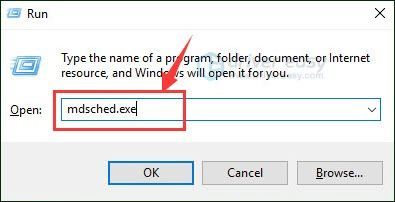
2) Ако желите одмах да проверите да ли постоје проблеми, кликните на Поново покрените одмах и проверите да ли постоје проблеми (препоручено) . Ако желите да проверите касније, кликните Проверите да ли има проблема приликом следећег покретања рачунара .
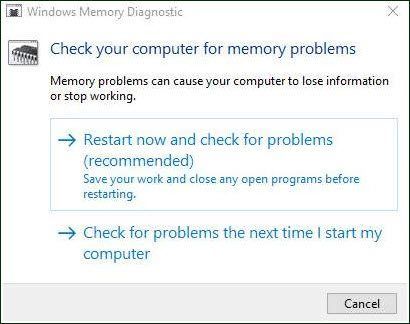
3) Виндовс ће се затим поново покренути и видећете ову страницу која показује напредак провере и број пролаза који ће се покренути у меморији.
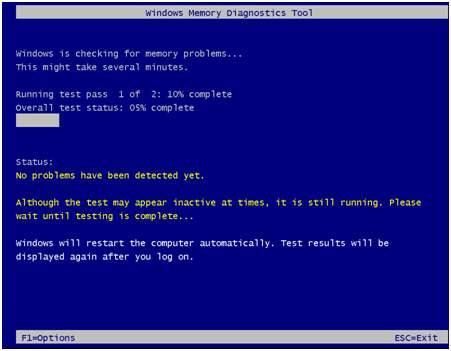
Ако овде не видите грешке, вероватно није проблем у меморијској картици.
2. метод: Ажурирајте све доступне управљачке програме уређаја
Као што је поменуто, један од главних узрока Покушај Извршите Ноекцуте Мемори грешка плавог екрана је неисправан или застарео управљачки програм уређаја. Због тога би ажурирање управљачких програма требало да буде једна од првих опција за одлазак када видите ову грешку. Управљачке програме рачунара можете ажурирати на два начина: ручно или аутоматски.
Ажурирање ручног управљачког програма - Управљачке програме можете ручно ажурирати тако што ћете отићи на веб локацију произвођача за све своје хардверске уређаје и потражити најновији исправан управљачки програм за сваки од њих. Обавезно одаберите само управљачке програме који су компатибилни са вашом верзијом Виндовс 10.
Аутоматско ажурирање управљачког програма - Ако немате времена, стрпљења или рачунарских вештина да ручно ажурирате управљачке програме за видео и монитор, уместо тога, можете то да урадите аутоматски са Дривер Еаси . Дривер Еаси ће аутоматски препознати ваш систем и пронаћи тачне управљачке програме за вашу тачну видео картицу и монитор и вашу варијанту Виндовс 10 и правилно ће их преузети и инсталирати:
1) Преузимање и инсталирајте Дривер Еаси.
2) Покрените Дривер Еаси и кликните на Скенирај одмах дугме. Дривер Еаси ће затим скенирати ваш рачунар и открити све управљачке програме.
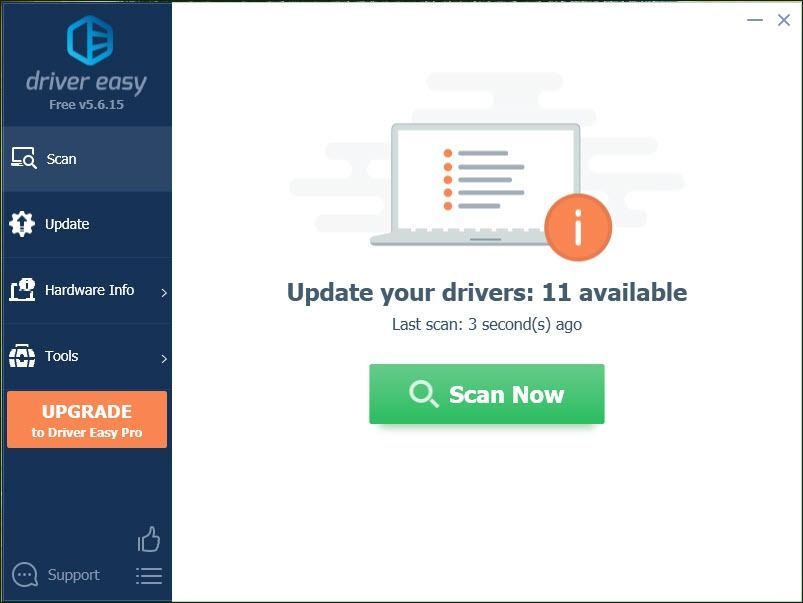
3) Кликните на ажурирање дугме поред означеног управљачког програма за аутоматско преузимање и инсталирање исправне верзије тог управљачког програма (то можете учинити помоћу БЕСПЛАТНО верзија).
Или кликните Ажурирај све за аутоматско преузимање и инсталирање исправне верзије све управљачке програме који недостају или су застарели на вашем систему. (Ово захтева Про верзија који долази са потпуном подршком и 30-дневном гаранцијом поврата новца. Од вас ће се затражити да надоградите када кликнете Ажурирај све.)
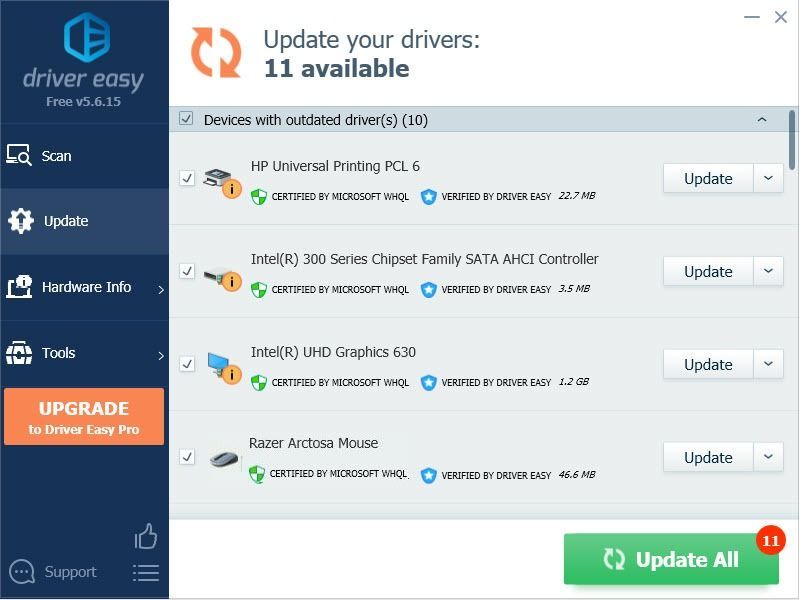
4) Поново покрените рачунар и проверите да ли је проблем нестао.
Про верзија Дривер Еаси-а долази са пуном техничком подршком.Ако вам је потребна помоћ, контактирајте Тим за подршку Дривер Еаси-а у суппорт@дривереаси.цом .
3. метод: Покрените проверу системских датотека
До овог плавог екрана смртне грешке може доћи ако су неке од системских датотека оштећене. Можете да покренете алатку за проверу системских датотека да бисте је поправили:
1) На тастатури притисните тастер Виндовс тастер и Икс истовремено, а затим кликните Командна линија (Админ) .
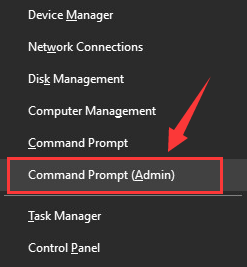
2) Кликните да наставиће се.
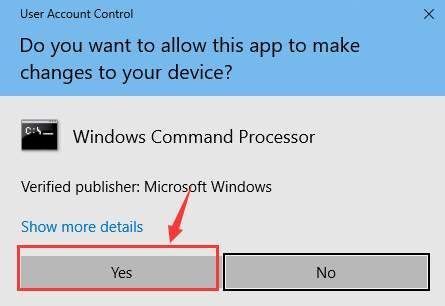
3) Тип сфц / сцаннов , затим притисните Ентер тастер на тастатури.
Оставите прозор наредбеног ретка укљученим док се наредба не доврши.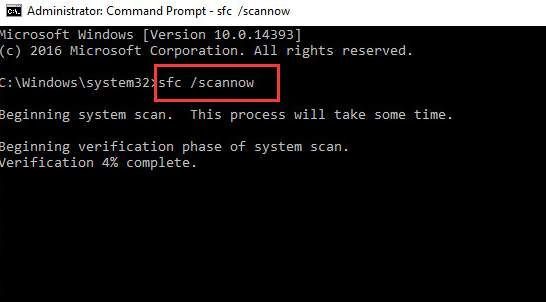
4) Ако видите поруку која то каже Виндовс Ресоурце Протецтион није пронашао кршење интегритета , онда је све могуће пронаћи у вашем систему.

5) Ако видите поруку која каже Виндовс заштита ресурса пронашла је оштећене датотеке, али неке није успела да поправи , онда треба да одете на безбедни режим и поново покрените проверу системских датотека.
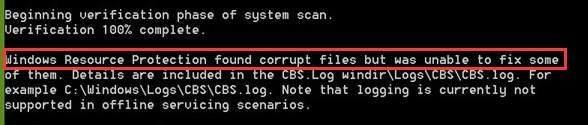
4. метод: Скенирајте за могуће вирусе
Ову грешку понекад узрокује инфекција вирусом или малвером, као што је поменуто. Дакле, да бисте то поправили, можете да користите антивирусни програм да бисте покренули неке провере и видели да ли се могу пронаћи неке сумњиве датотеке. Ако их пронађете, уклоните их у потпуности са рачунара и поново покрените рачунар након уклањања.
Ако сте Виндовс 10 корисник, овај узрок је мало вероватан. Будући да Виндовс 10 има уграђени Виндовс Дефендер, који је довољно моћан да брани ваш систем од вируса и малвера.
5. метод: Инсталирајте све потребне закрпе за Виндовс Упдате
Разумем да ће вам можда аутоматски досадити аутоматска Виндовс Упдате, јер чини се да доноси више проблема него решења, али не треба рећи да је Виндовс Упдате заиста од велике помоћи. Зато је боље да га оставите укљученим.
Можете да проверите да ли је инсталирано најновије ажурирање, јер би недостатак неких кључних исправки такође могао бити узрок ове грешке. Ево како се то ради:
1) На тастатури притисните тастер Тастер са Виндовс логотипом и Ја истовремено. Кликните Ажурирање и сигурност .
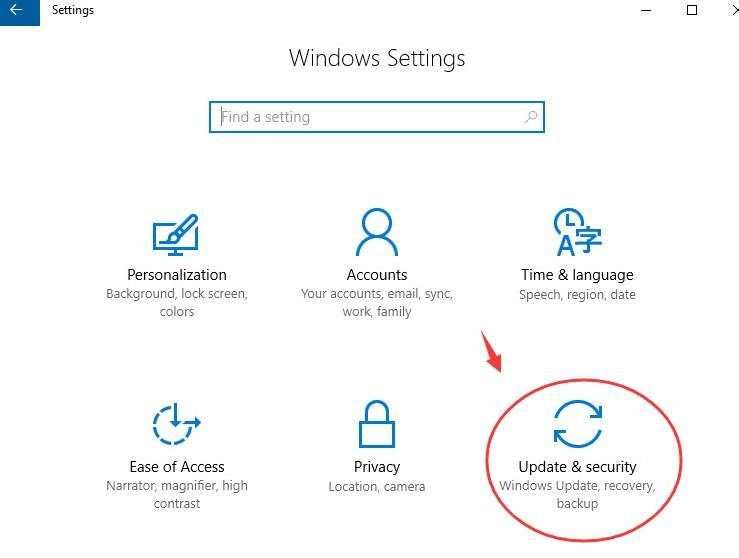
2) Кликните на Провери ажурирања дугме. Инсталирајте пронађене доступне исправке.
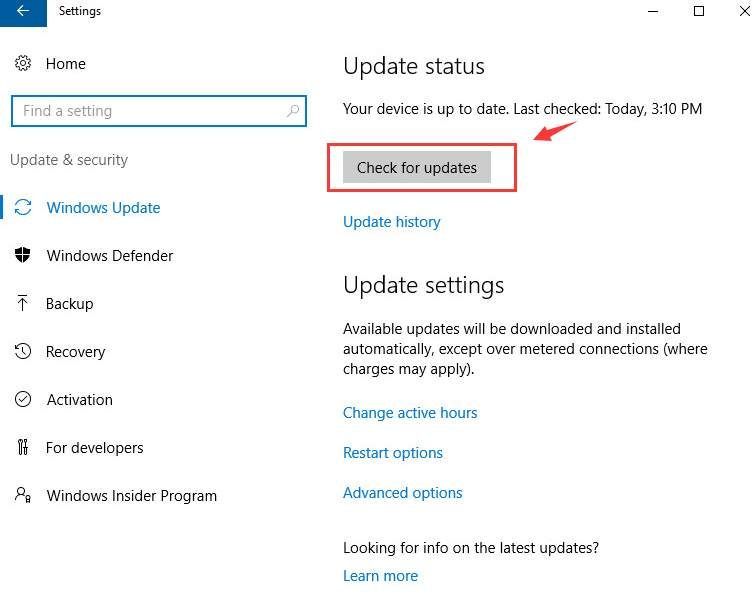
Надам се да је овај пост помогао у решавању вашег проблема. Ако имате питања или сугестије, слободно оставите коментар испод.
![[Савети из 2022.] Како да поправите грешку Дев 6068 у МВ: Варзоне](https://letmeknow.ch/img/knowledge/23/how-fix-dev-error-6068-mw.jpg)





